在ps4上修改服务器地址或内网地址通常指的是更改dns设置或配置网络连接,以下是详细的步骤,包括小标题和单元表格:

1. 准备工作
确保你知道要设置的服务器地址或dns信息,如果你想要提高连接速度或绕过地区限制,你可能需要找到适合你需求的dns服务器地址。
2. 进入网络设置
在ps4主菜单中选择“设置” > “网络” > “设置互联网连接”。
3. 选择连接方式
选择你的连接方式,通常是“有线”或“无线”。
4. 配置网络设置
选择“自定义”来手动配置网络设置。
5. 修改ip地址设置
如何设置ip地址?
设置ip地址: 选择“自动”获取。
子网掩码: 通常设置为“自动”。
网关: 通常设置为“自动”。
6. 修改dns设置
如何修改dns设置?
主dns: 输入你想要设置的dns服务器地址。
次dns: 可选,可以输入另一个dns服务器地址作为备用。
7. 代理服务器设置
如何设置代理服务器?
代理服务器: 通常设置为“不使用”。
8. mtu设置
如何设置mtu?
mtu: 通常设置为“自动”或标准值1500。
9. 测试网络连接
完成设置后,选择“测试 internet 连接”来检查网络是否正常。
10. 保存设置
如果测试成功,选择“保存”来应用你的设置。
单元表格示例
| 设置项 | 推荐值 | 说明 |
| ip地址 | 自动 | ps4将从路由器自动获取ip地址 |
| 子网掩码 | 自动 | 通常与ip地址一起自动获取 |
| 网关 | 自动 | 通常与ip地址一起自动获取 |
| 主dns | 输入dns地址 | 8.8.8.8(谷歌dns) |
| 次dns | 输入dns地址 | 8.8.4.4(谷歌dns备用) |
| 代理服务器 | 不使用 | 除非有特殊需求,否则不需要使用 |
| mtu | 自动 / 1500 | 根据网络环境调整,通常不需要更改 |
注意
修改dns可能会影响网络速度和稳定性,建议先测试后再决定是否长期使用。
某些游戏或服务可能需要特定的dns设置才能访问,例如某些地区限定的内容。
如果遇到网络问题,可以尝试将dns设置回默认值或询问你的网络服务提供商推荐的dns。
请根据你的实际情况和需求调整上述设置,如果你的网络环境有特殊要求,可能需要联系你的网络服务提供商获取正确的设置信息。
```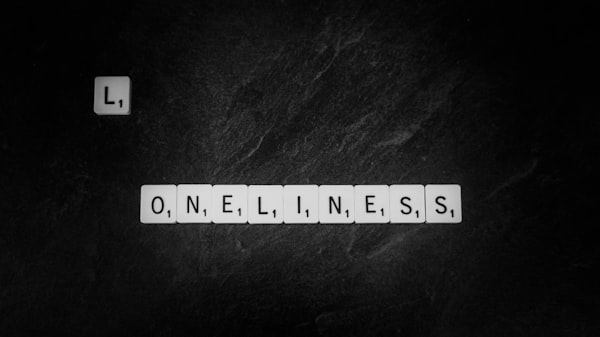



评论留言